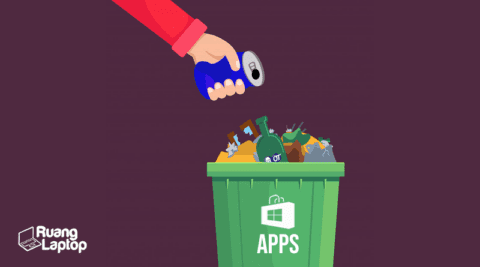Cara Uninstall Aplikasi di Windows 10 (Yang Benar!)
Banyak alasan kenapa aplikasi harus dicopot, entah karena itu aplikasi sampah bawaan laptop, jarang dipakai, banyak bikin masalah, atau aplikasi yang bisa kamu akses dari browser (misal whatsapp web).
Kalau di Windows seri sebelumnya kamu harus masuk ke control panel untuk uninstall aplikasi, di Windows 10 proses uninstall jadi jauh lebih sederhana. Meskipun begitu di artikel ini kami akan jabarkan beberapa cara, jadi kalau satu cara tidak berhasil kamu bisa coba cara lain.
Tanpa basa-basi lagi, berikut 3 pilihan cara uninstall aplikasi di laptop windows 10!
1. Dari menu Start
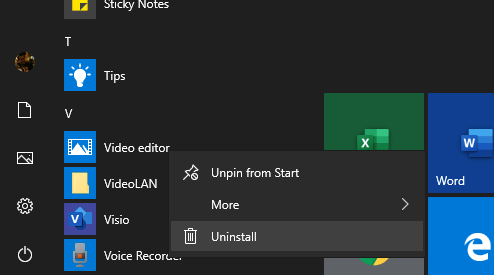
Kamu bisa menghapus sebuah aplikasi atau program di Windows 10 secara langsung melalui menu START. Langkah-langkahnya sebagai berikut:
- Klik logo windows di pojok kiri bawah.
- Ketik nama aplikasi yang mau kamu hapus, misal “video editor”.
- Klik kanan di aplikasi tersebut, dan klik Uninstall.
- Kalau tidak ada pilihan Uninstall, mungkin itu aplikasi bawaan Windows yang tidak bisa dihapus.
Cara diatas adalah yang paling mudah, tapi di beberapa kasus tidak semua aplikasi muncul dengan opsi ini. Lanjutkan baca kalau cara ini belum berhasil.
2. Dari menu Apps & Features
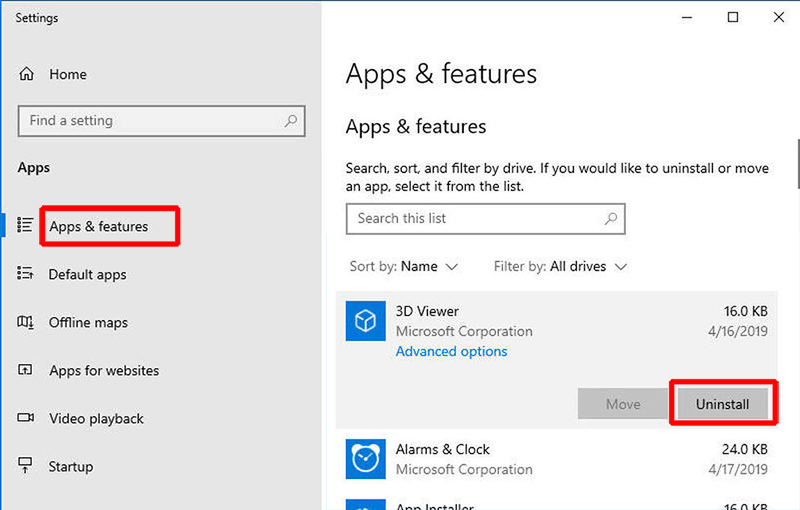
Kalau kamu tidak menemukan program yang mau dihapus di menu START, kamu juga dapat uninstall melalui menu SETTINGS atau Pengaturan. Langkah langkahnya sebagai berikut :
- Klik logo windows di pojok kiri bawah.
- Langsung ketik “apps”, lalu pilih program Apps & features yang muncul.
- Akan muncul daftar semua program yang terinstal.
- Klik aplikasi yang mau dihapus, lalu pilih Uninstall.
- Akan muncul notifikasi kecil, pilih Uninstall lagi.
- Ikuti perintah yang muncul sampai program sukses di-uninstall.
Masih belum bisa juga? Cek cara selanjutnya dibawah.
3. Dari Control Panel
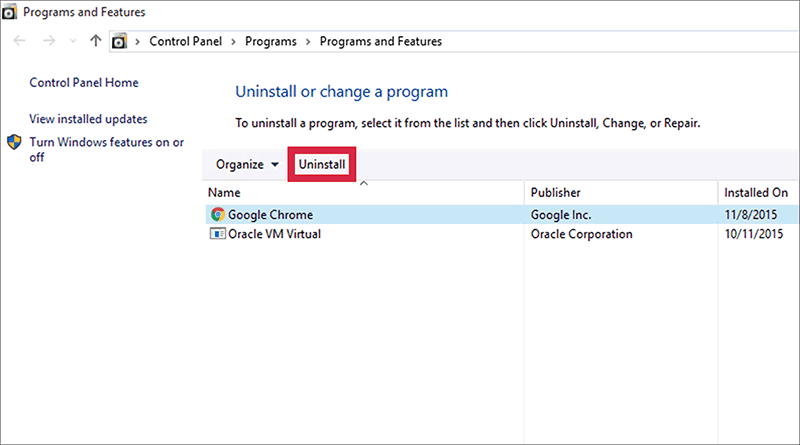
Cara lain, kamu bisa menghapus program langsung melalui Control Panel. Berikut ini langkah langkahnya:
- Klik logo windows di pojok kiri bawah.
- Langsung ketik “control panel”, lalu pilih program Control Panel yang muncul.
- Didalam Control Panel, pilih Programs and Features atau Uninstall a program.
- Cari program yang mau dihapus, klik kanan, lalu pilih Uninstall.
- Menu pop-up akan muncul untuk konfirmasi, klik Yes dan proses penghapusan akan berjalan.
Ada baiknya kamu melakukan proses ini rutin beberapa bulan sekali. Aplikasi atau program yang dirasa tidak perlu seperti Chromium bisa kamu uninstall supaya tidak memberatkan sistem.
Demikian cara menghapus (uninstall) aplikasi atau program di laptop Windows 10. Kalau masih belum bisa juga, komentar dibawah dan akan kami cari solusinya.